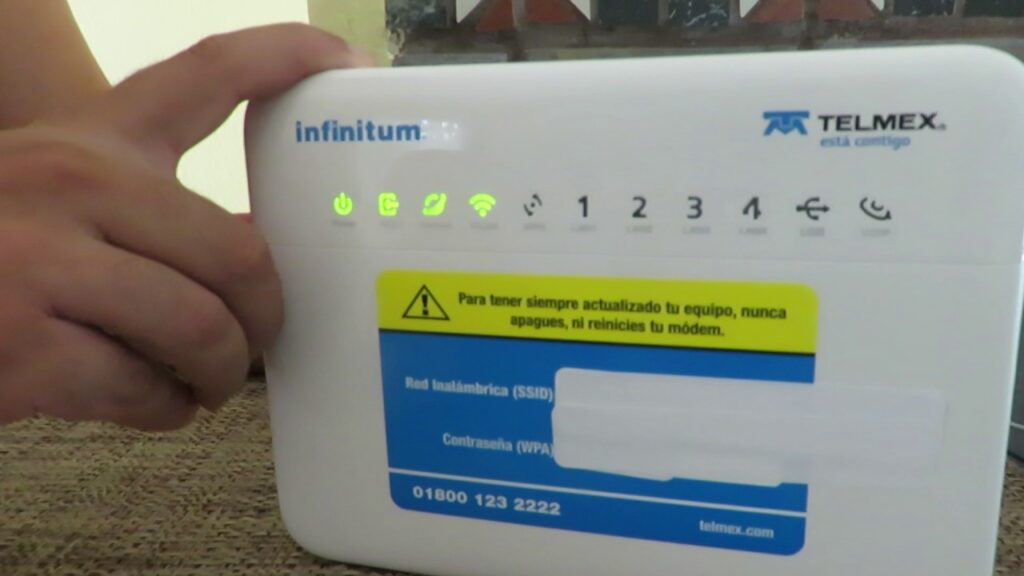Joskus langattoman verkon Internet-palvelu ei tarjoa riittävää nopeutta, tämä voi tapahtua eri syistä, joista yksi voi olla se, että verkkoon on kytketty useita tietokoneita. Siksi tässä artikkelissa kerromme sinulle kuinka poistaa laitteita Telmex Wi-Fi -verkosta.

Laitteiden poistaminen Wi-Fi-verkosta Telmex
Jos Internet-yhteytesi hidastuu tietämättä miksi, suosittelemme tarkistamaan laitteet, jotka olet liittänyt siihen. saattaa olla, että löydät tuntemattomia tietokoneita tai jopa monia verkkoon kytkettyjä tietokoneita, tästä syystä täältä opit Kuinka poistaa laitteita Telmex Wi-Fi -verkostayksinkertaisen käsittelyn kautta.
Tärkeää on mainita, että poistaakseen tai poistaakseen laitteita Telmex Wi-Fi -verkosta käyttäjän tulee tehdä se kotoa käsin, tietokoneelta, jossa on Telmex-internetyhteys, siirtymällä verkkoon tietyillä tiedoilla, joita tarjoamme koko lukemisen ajan.
Seuraavat vaiheet
Telmex-palveluiden käyttäjien, joilla on optinen kuitusopimus, tulee päästä verkkoon haluamansa selaimen kautta ja osoiteriville kopio: http://192.168.1.254/, kannattaa mainita, että irrota laitteet Wifi Telmexistä, heidän on tehtävä se vain kotoa tai yrityksestä, johon palvelu on asennettu.
Sisään tullessasi digitaalinen alusta näyttää sinulle ikkunan, jossa sinulta kysytään käyttäjätunnusta ja salasanaa, joihin sinun tulee syöttää seuraavat tiedot: TELMEX (käyttäjälle kaikki isoilla kirjaimilla) ja Internet-salasana, tämä avain koostuu 10 numerosta, jotka löytyvät langattomasta laitteesta sanan WPA vieressä.
Sitten näkyviin tulee näyttö, jossa on yhteyden tila, ja sen vasemmalla puolella valikko, jossa on erilaisia vaihtoehtoja. Tässä valikossa sinun on valittava "Tila"-ruutu ja sitten "Yhdistetyt laitteet" -vaihtoehto, jotta voit tarkistaa, mitkä laitteet on yhdistetty Wi-Fi-verkkoon.
lisää
Jatkamiseksi näet luettelon yhteystyypeistä (se voi olla Ethernet-kaapeli tai langaton Wi-Fi) ja laitteiden lukumäärästä, jotka liittyvät käyttäjän erityyppisiin yhteyksiin. Näytön alareunassa näkyy taulukko, joka sisältää luettelon kaikista näistä joukkueista, ja siinä on lisätietoja:
- Yhteyden tyyppi (Ethernet tai WIFI).
- Nimi.
- Laitteen IP-osoite ja fyysinen osoite.
- IP:n määritys.
- Ja lopuksi mahdollisuus poistaa tai irrota laitteet modeemista.
Lisätietoja
On suositeltavaa tarkistaa jokaisen verkkoon liitetyn laitteen identiteetti varmistaaksesi, että ne ovat todella kaikki omaisuuttasi, koska joskus poisto on spontaania ja "laitetyyppi" -ruutu ilmaisee vain, viittaako se johonkin mobiili, tietokone tai muu laite.
On kuitenkin tapauksia, joissa poistaminen on monimutkaisempaa, koska vain laitteen fyysinen osoite voidaan nähdä, ja tämä voi olla tuntematon. Tästä syystä suosittelemme, että käytät yksinkertaisinta tapaa määrittää, onko laite omasi. eli tiedä kuinka monta laitetta olet liittänyt verkkoon, laske ne ja tarkista ne näytöltä. Jos käytössä on ylimääräinen laite, poista se välittömästi ja vaihda sitten Internet-modeemin salasana.
Wifi-avaimen vaihto Internetin kautta
Wi-Fi-internetpalvelun tarjoavaa laitetta asennettaessa on suositeltavaa vaihtaa sen salasana samalla tavalla, kun laitteita irrotetaan verkosta. Tätä varten on suoritettava seuraavat vaiheet.
Siirry ensin verkkoon ja etsi virallinen Telmex-sivu, sitten vaihtoehto "Personoi modeemi". Nyt sinun on syötettävä sähköpostiosoitteesi sähköpostin lisäksi 10-numeroinen Telmex-numero, joka vastaa laitteesi sarjanumeroa. ja napsauta sitten "Jatka".
Jatka valitsemalla tietokone, jonka salasana vaihdetaan, ja paina "OK"-ruutua, kirjoita sitten uusi salasana ja napsauta "Päivitä"-painiketta. Tämän jälkeen yllä ilmoittamaasi sähköpostitiliin tulee vahvistusviesti.
Wi-Fi-avaimen vaihto sovelluksen kautta
Digitaalisen alustan kautta tapahtuvan salasanan vaihtomahdollisuuden lisäksi Telmexin käyttäjät voivat vaihtaa sen yrityksen mobiilisovelluksen kautta, jonka voi ladata mobiililaitteilleen. Ensimmäinen askel salasanan vaihtamiseksi on siirtyä "My Telmex" -sovellukseen.
Sitten syötetään Wi-Fi-verkkolaitteen numero (tämä koostuu 10 numerosta ja sijaitsee laitteen takana) ja salasana kirjautumista varten. Nyt "Palvelut",> "Kotiratkaisut"> ja "Muokkaa modeemiasi" -välilehtien pitäisi sijaita.
Jatkaaksesi sinun on täytettävä lomake, jossa on kolme tietoa, joista ensimmäinen on 10-numeroinen numero, toinen on Telmex-modeemin sarjanumero ja kolmas on sähköpostiosoitteesi. Valitse sitten laite ja kirjoita uusi salasana ja napsauta "Päivitä" -ruutua. Lopuksi saat vahvistusviestin sähköpostiisi.
Huomata
tietämisen jälkeen kuinka poistaa kaikki liitetyt laitteet modeemi, sen nimen ja salasanan vaihtamisen lisäksi on tärkeää ottaa huomioon kaksi asiaankuuluvaa näkökohtaa. Yksi on, että "Encryption Mode" -vaihtoehdossa "WPA/WPA2 Personal" on valittava.
Ja toinen on, että "WPA-versio" -vaihtoehdossa se on merkitty "WPA1/WPA2", näitä vaihtoehtoja suositellaan henkilökohtaisten laitteiden yhdistämisen vaikeuksien välttämiseksi.
Tärkeitä tietoja
Kun vaihdat Telmex Wi-Fi -verkon salasanaa, suosittelemme käyttämään sellaista, jossa on alle 15 merkkiä kirjainten (isot ja pienet kirjaimet), numerot ja symbolit välissä, koska tällä tavalla kotisi Wi-Fi-verkkosi hakkerointi on vältetty.
Verkkoturvallisuus
On kolme vaihtoehtoa suojata Infinitum-verkkoa kolmansilta osapuolilta, jotka haluavat käyttää sitä, samoin parantaakseen sen suorituskykyä, tämä on WPA-salausmenetelmä. Nämä vaihtoehdot ovat korkea, keskitaso ja matala. Tapaa jokainen alla.
Korkeatasoinen
WPA 2 -menetelmän, joka on oletussalasanayhdistelmä, ja lisäohjelmiston avulla tämän yhdistelmän avulla voit luoda ainutlaatuisia avaimia niin, että jokaisella käyttäjällä on yksilöllinen todennus, vaikka ne eivät edes muistuttaisi toisiaan.
Keskitasoinen
Tämä taso ei viittaa korkeaan tai matalaan suojaukseen, ja se asetetaan WPA Wifi Protect Access -menetelmällä. Tämä menetelmä toimii oletussalasanalla, joten siitä tulee haavoittuvainen hakkereiden hyökkäyksille.
Matala taso
Matala taso toimii WEP Wired Equivalent Privacy -menetelmällä, joka on Wi-Fi-verkkoihin suunniteltu suojausstandardi. Tämä järjestelmä on määritelty perusturvamekanismiksi, sitä ei suositella Infinitumin verkon suojaamiseksi.
Telmex Wi-Fi -verkkoon pääsyn estäminen
Modeemikokoonpanoissa on kolme vaihtoehtoa, jotka mahdollistavat Telmex Wi-Fi -verkon eston ja pääsyn siihen. Näitä voi tarkastella pääasetusvalikon WLAN-vaihtoehdossa.
- Salli kaikki tietokoneet: tämä vaihtoehto sallii pääsyn mihin tahansa tietokoneeseen, jolla on Telmex Wifi -modeemin salasana. Suosittelemme, että valitset tämän vaihtoehdon.
- Pääsy tiettyihin tietokoneisiin: tämän vaihtoehdon kautta käyttäjä päättää, mitkä laitteet saavat pääsyn verkkoon, mainittu pääsy tapahtuu manuaalisesti. On tärkeää mainita, että laitteet, jotka eivät ole luettelossa, eivät voi käyttää Telmex Wi-Fi -verkkoa.
- Pääsy tiettyihin laitteisiin: tämä on suosituin vaihtoehto, koska tietyille laitteille on jo luotu luettelo, joten käyttäjä voi estää pääsyn muihin tietokoneisiin ja siten estää niitä muodostamasta laitonta yhteyttä verkkoosi.
Sitten kutsumme sinut katsomaan seuraavan videon, joka tarjoaa tärkeitä tietoja laitteiden poistamisesta Telmex Wi-Fi -verkosta:
https://www.youtube.com/watch?v=zA1Rxxd580k&ab_channel=SoLuciOnesAnDroid
Anti Bonet -palvelut
Anti Bonet -palvelut viittaavat tiettyihin ohjelmiin, joiden avulla käyttäjä tietää nopeasti ja helposti, jos hän on Wi-Fi-signaalin varkauden uhri. Ne ovat saatavilla:
- Windows: Wireless Network Watcher tai Microsoft Network Monitor voidaan ladata ja käyttää.
- Mac: Mac OS X Vinkkejä suositellaan.
- Android: ezNetScan-, Fing-, Network Discovery- ja Net Scan -sovelluksia suositellaan.
- iPhone: IP-verkkoskanneri ja iNet.
Jos pidit artikkelista, älä jätä käymättä seuraavissa kiinnostavissa linkeissä:
Uutisia aiheesta Wifi Megacablelta Meksikossa
Opi kuinka Aktivoi Vodafone Roaming.
Uutisia aiheesta Telmex langaton internetyhteys.